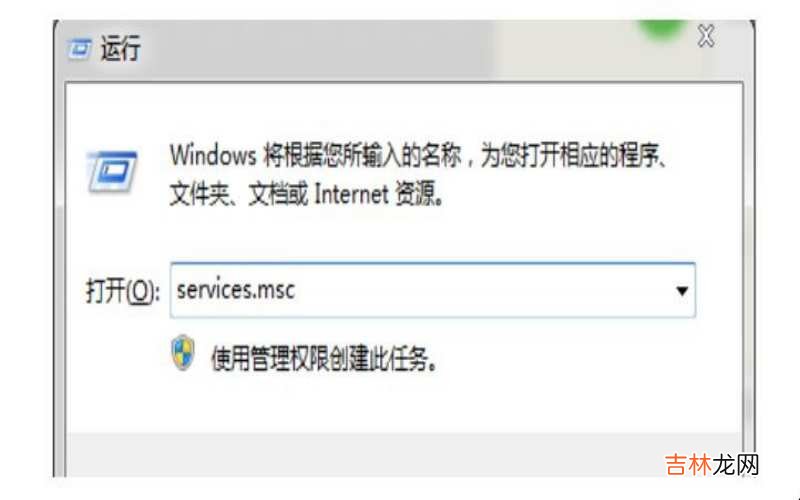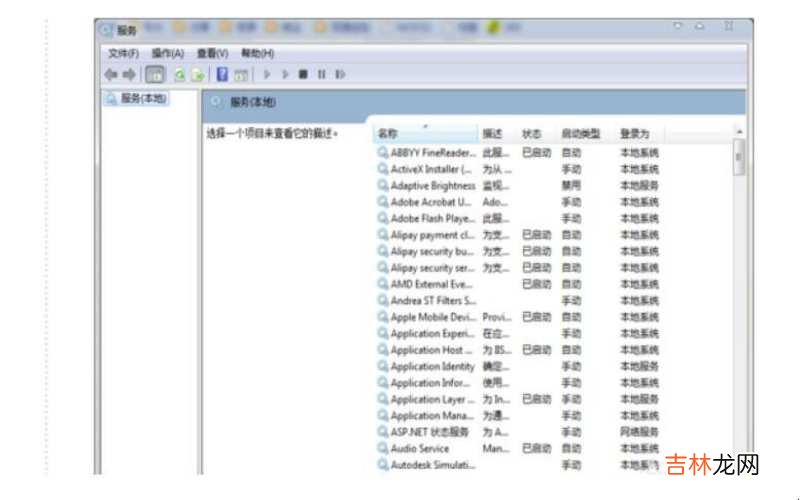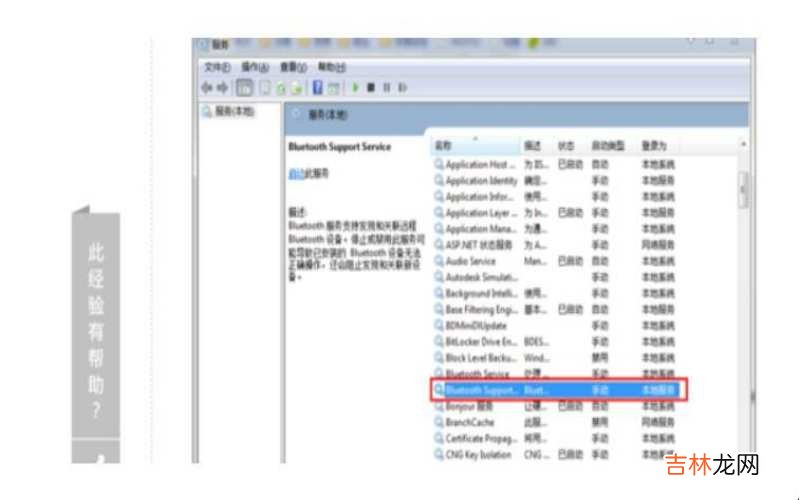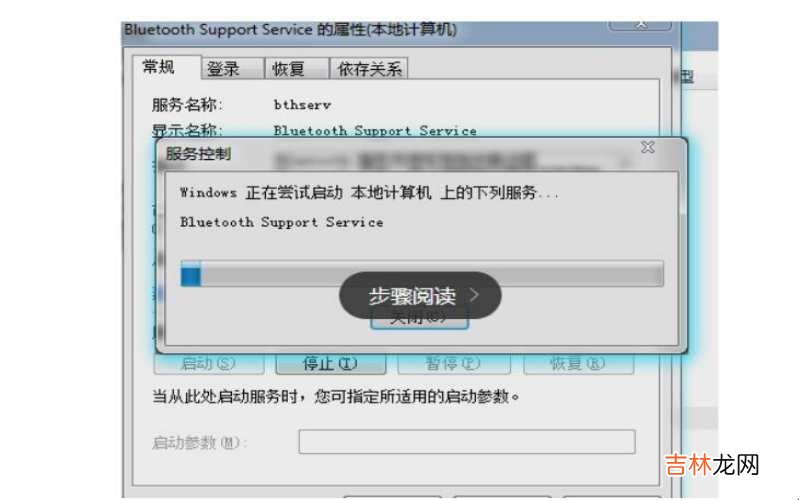有网友问台式电脑蓝牙在哪里打开?

文章插图
台式电脑蓝牙在哪里打开第一、按下快捷键Win+R , 然后输入services 。msc , 打开系统服务界面 。如下图:
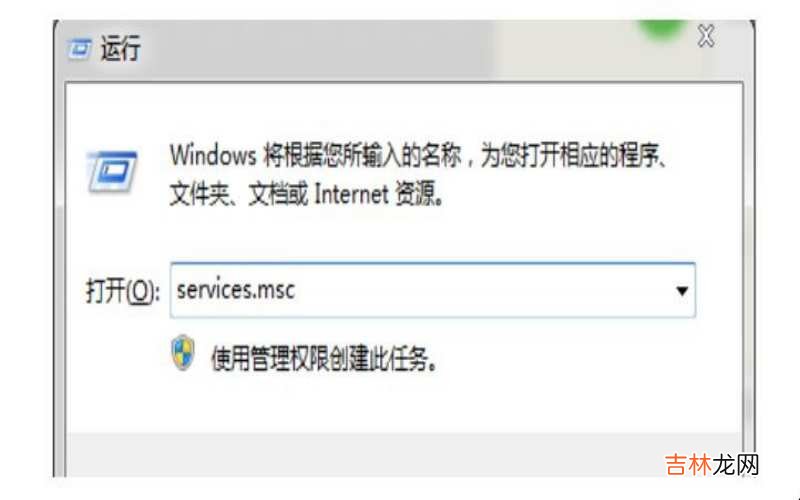
文章插图
台式电脑蓝牙在哪里打开第二、在左侧的服务列表中找到Bluetooth Support Service服务 , 翻译过来就是蓝牙支持服务 。
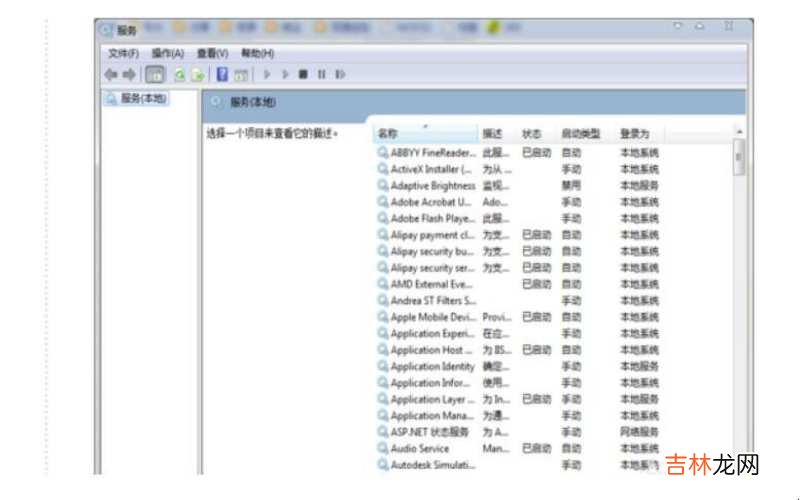
文章插图
台式电脑蓝牙在哪里打开第三、双击打开此服务 , 选择启动按钮 , 并在下拉列表中改为自动启动 。
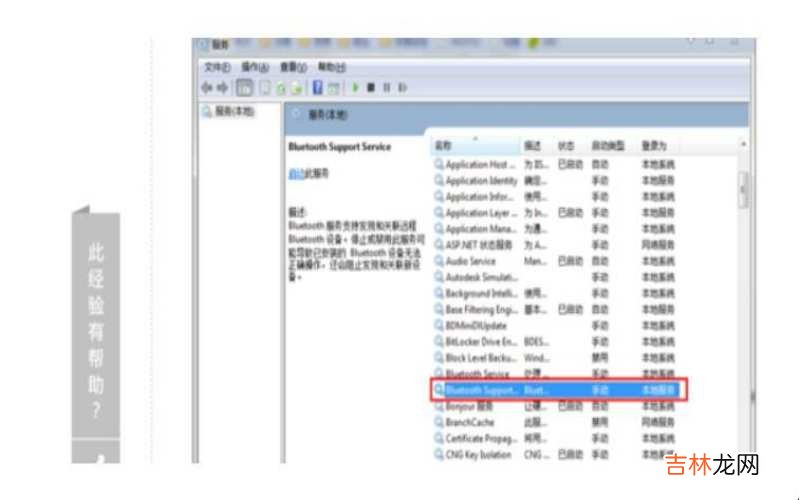
文章插图
台式电脑蓝牙在哪里打开第四、这样当有手机用到蓝牙时 , 就可以看到电脑的蓝牙而进行相连了 。
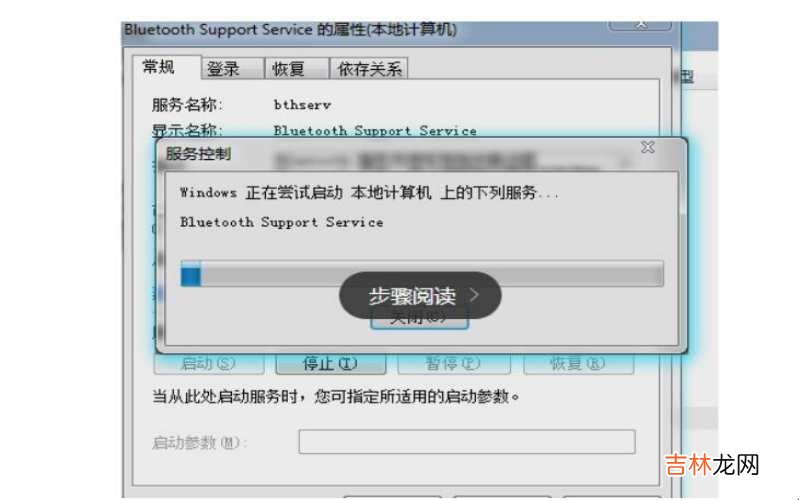
文章插图
台式电脑蓝牙在哪里打开【台式电脑蓝牙在哪里 台式电脑蓝牙在哪里打开?】关于台式电脑蓝牙在哪里打开内容的介绍就到这了 。
经验总结扩展阅读
-
-
-
-
红米k30手机参数支持内存卡吗 有对这个机型了解的吗
-
-
女子备孕9年终成功 女子备孕9年终成功,悄悄把喜讯写蛋糕上,下一秒全家泪目
-
-
-
-
-
眼霜|这些眼霜补水提拉紧致和滋润眼部的皮肤,让你的眼部皮肤更紧致
-
棕色让全世界女人都疯狂的TF口红色号那么多,最好看最显白的色号你知道是哪款吗?
-
化妆师 从新娘化妆师到快手主播,化妆师萌萌“电商美妆课”引上万人学习
-
炎琴不朽|失望!瓜帅间接宣布引进凯恩没戏,两点因素或是曼城退出交易原因
-
-
短发 女生不管天气多冷,出门尽量化淡妆,教你这3步,简单易学又精致
-
-
-
-
短发|短发美女个性化穿搭衣服,竟然产生意料之外的惊喜